2020 OPEL ASTRA K ESP
[x] Cancel search: ESPPage 18 of 93

18NavegaciónNavegaciónSistema de navegación...............18
Navegación conectada ................19Sistema de navegación
Esta aplicación se aplica únicamente a Multimedia Navi Pro.
Al utilizar la aplicación de navegación
por primera vez, es necesario aceptar los términos y las condiciones, así
como una declaración de privacidad
de la función de navegación para
cada perfil. Después de una breve introducción sobre la función de
navegación conectada, es necesario
aceptar también una declaración de
privacidad de la función de navega‐
ción predictiva.Vista general*:Introduzca una dirección o
palabra clave.;:Guardar la dirección como
favorita.':Mostrar direcciones recientes.&:Cerrar la barra de dirección.g:Ampliar.h:Reducir.%:Ir al menú Opciones.v:Mostrar lista de información de
tráfico (necesita conexión de
red).
N | Mainzer Straße : Toque para
mostrar información adicional sobre la ubicación actual.
Opciones de navegación
La siguiente configuración puede
ajustarse en el menú Opciones % :
● Vista de mapa
● Activar / desactivar tráfico en el mapa y cambio de ruta automá‐
tico
● Seleccionar qué puntos de inte‐ rés se muestran en el mapa
Page 20 of 93

20Navegacióncarreteras en obras se indicarán conseñales de obra y la densidad de
tráfico se indicará con carreteras
naranjas y rojas. La densidad de
tráfico se indicará también cuando la lista de información de tráfico estévacía por la falta de incidentes comoobras o accidentes.
Nota
El uso de la función de navegación
conectada consume datos móviles.
Esto podría ocasionar costes adicio‐
nales.
Conexión de red
Para utilizar la función de navegación conectada, se necesita una conexión
de red. Se puede utilizar un punto de acceso móvil, como un teléfono móvil
o lápiz Wi-Fi.
Al conectarse a un punto de acceso,
y aparecerá en la barra inferior. Si
se conecta un teléfono móvil a través de Bluetooth, y aparecerá solo
unos segundos pero y aparecerá
en la vista de estado ampliada.La navegación conectada se indica
con la palabra LIVE en el símbolo de
tráfico v en la pantalla de navega‐
ción.
Nota
Cuando no hay información de
tráfico disponible aunque se indica
LIVE en el símbolo de tráfico v, la
conexión de red podría haberse
interrumpido. Espere unos minutos
hasta que se vuelva a establecer la
conexión de red.
En algunos países, la información de
tráfico también se puede recibir a
través de FM TCMC y DAB+ TPEG
cuando no existen servicios de cone‐
xión de red disponibles.
Navegación predictiva
La navegación predictiva es una
función personalizada y cada vez
más útil que detecta destinos comu‐
nes como el domicilio y el trabajo.
Además, la función de navegación
predictiva conoce los patrones del
conductor y utiliza datos de tráfico y
conducción históricos para predecir
condiciones de tráfico habituales.Para activar o desactivar la función
de navegación predictiva, vaya a la
pantalla de inicio y seleccione
Navegación I Opciones % I
Configuración .
Información de estacionamiento y
precio de combustible
Dependiendo del país, la función de
navegación conectada facilita infor‐
mación de estacionamiento y precios
del combustible. Cuando el vehículo
está llegando a un destino con una
gran población, y si el sistema deter‐
mina que el aparcamiento puede
estar limitado, intentará mostrar
destinos de estacionamiento cerca‐
nos con información de precio (si está disponible). La función también indicalos precios del combustible en tiempo
real en las gasolineras participantes.
Para mostrar los precios de estacio‐
namiento y combustible, así como las horas de apertura y los números de
teléfono (si están disponibles), toque el punto de interés en el mapa oconsulte los resultados de la
búsqueda de puntos de interés.
Page 22 of 93

22Reconocimiento de vozReconocimiento de
vozInformación general .....................22
Uso .............................................. 23Información general
Reconocimiento de voz integrado
Esta aplicación se aplica únicamente a Multimedia Navi Pro.
El reconocimiento de voz integrado
del sistema de infoentretenimiento
permite manejar diversas funciones
del sistema de infoentretenimiento
mediante la voz. Reconoce coman‐ dos y secuencias numéricas. Los
comandos y secuencias numéricas
se pueden decir sin una pausa de voz
entre cada palabra.
En caso de funcionamiento o coman‐ dos incorrectos, el reconocimiento de
voz proporciona información visual o
acústica y pide que repita el comando
deseado. Además, el reconocimiento
de voz confirma la recepción de
comandos importantes y preguntará
en caso necesario.
En general, existen diferentes mane‐
ras de decir los comandos para reali‐
zar las acciones correspondientes.Nota
Para garantizar que las conversa‐
ciones dentro del vehículo no
produzcan una activación accidental de las funciones del sistema, el
reconocimiento de voz no funciona
hasta que se activa.
El sistema solo puede utilizarlo el
conductor.
Información importanteCompatibilidad de idioma ● No todos los idiomas disponibles
para la pantalla de información
están disponibles para el recono‐ cimiento de voz.
● Si el idioma de la pantalla selec‐ cionado actualmente no es
compatible con el reconoci‐
miento de voz, dicha función no
estará disponible.
En ese caso, es necesario selec‐ cionar otro idioma para controlar
el sistema de infoentretenimiento
a través de la voz.
Page 23 of 93

Reconocimiento de voz23Introducción de la dirección de
destino
La introducción de dirección solo
puede realizarse en el idioma del país
de destino.
Por ejemplo, para introducir una
dirección en Francia, la pantalla debe estar configurada en francés.
Nota
Para un país multilingüe, se pueden
utilizar varios idiomas.
Por ejemplo, se pueden utilizar fran‐
cés, alemán o italiano para Suiza.Orden de entrada para direcciones
de destino
El orden en el que deben introducirse las partes de una dirección con el
sistema de reconocimiento de voz
depende del país donde se encuentra
el destino.
Nota
El sistema funciona solo con direc‐
ciones completas. Es necesario introducir la ciudad y la calle.Configuración de reconocimiento de
voz
Se pueden realizar diversos ajustes y
adaptaciones del reconocimiento de
voz integrado del sistema de infoen‐
tretenimiento, como la frecuencia de
las confirmaciones de comandos del
usuario o el nivel de respuestas deta‐
lladas facilitadas por el sistema.
Para configurar el reconocimiento de
voz, vaya a la pantalla de inicio y
seleccione Configuración I Sistema I
Voz .
Longitud de indicaciones
La longitud del mensaje se puede
configurar como Informativo, Breve o
Automático . Cuando se configura
como Automático , el sistema propor‐
ciona respuestas más detalladas al
principio del primer uso. El sistema se ajusta automáticamente a los hábitos
de habla. Cuanto más se familiarice
con el sistema, menos respuestas
detalladas proporciona el sistema.
Para configurar la duración del
mensaje, vaya a la pantalla de inicio
y seleccione Configuración I Sistema
I Voz I Longitud de indicaciones .Aplicación Pasar la voz
La aplicación Pasar la voz del
sistema de infoentretenimiento
permite acceder a comandos de
reconocimiento de voz de un smart‐
phone.
Para activar el reconocimiento de voz en un smartphone, mantenga
pulsado Y en el volante cuando la
proyección del teléfono esté activa.
La disponibilidad de esta función
depende del smartphone. Para más
información sobre la compatibilidad,
consulte nuestro sitio web.
Uso
Activar el reconocimiento de voz Nota
El reconocimiento de voz no está
disponible durante una llamada de
teléfono activa.
1. Pulse Y en el volante.
El sistema de audio se silencia, un mensaje de voz le solicita un
comando y aparecen en la panta‐
lla menús de ayuda con los
Page 24 of 93
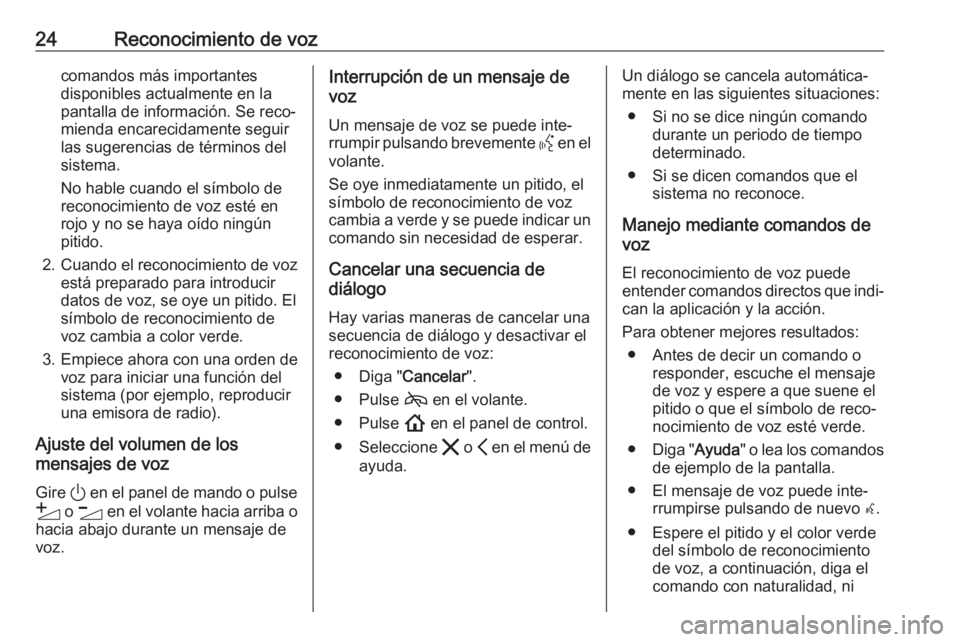
24Reconocimiento de vozcomandos más importantes
disponibles actualmente en la
pantalla de información. Se reco‐ mienda encarecidamente seguir
las sugerencias de términos del
sistema.
No hable cuando el símbolo de
reconocimiento de voz esté en
rojo y no se haya oído ningún
pitido.
2. Cuando el reconocimiento de voz
está preparado para introducir
datos de voz, se oye un pitido. El
símbolo de reconocimiento de
voz cambia a color verde.
3. Empiece ahora con una orden de voz para iniciar una función del
sistema (por ejemplo, reproducir
una emisora de radio).
Ajuste del volumen de los
mensajes de voz
Gire ) en el panel de mando o pulse
Y o Z en el volante hacia arriba o
hacia abajo durante un mensaje de
voz.Interrupción de un mensaje de
voz
Un mensaje de voz se puede inte‐
rrumpir pulsando brevemente Y en el
volante.
Se oye inmediatamente un pitido, el
símbolo de reconocimiento de voz
cambia a verde y se puede indicar un
comando sin necesidad de esperar.
Cancelar una secuencia de
diálogo
Hay varias maneras de cancelar unasecuencia de diálogo y desactivar el
reconocimiento de voz:
● Diga " Cancelar".
● Pulse 7 en el volante.
● Pulse ! en el panel de control.
● Seleccione & o P en el menú de
ayuda.Un diálogo se cancela automática‐
mente en las siguientes situaciones:
● Si no se dice ningún comando durante un periodo de tiempo
determinado.
● Si se dicen comandos que el sistema no reconoce.
Manejo mediante comandos de
voz
El reconocimiento de voz puede
entender comandos directos que indi‐
can la aplicación y la acción.
Para obtener mejores resultados: ● Antes de decir un comando o responder, escuche el mensaje
de voz y espere a que suene el
pitido o que el símbolo de reco‐
nocimiento de voz esté verde.
● Diga " Ayuda " o lea los comandos
de ejemplo de la pantalla.
● El mensaje de voz puede inte‐ rrumpirse pulsando de nuevo w.
● Espere el pitido y el color verde del símbolo de reconocimiento
de voz, a continuación, diga el
comando con naturalidad, ni
Page 25 of 93

Reconocimiento de voz25demasiado rápido, ni demasiadolento. Utilice comandos cortos ydirectos.
Nota
Si el sistema ofrece varias sugeren‐
cias, el símbolo de reconocimiento
de voz parpadea en rojo y verde al
desplazarse por la lista. La selec‐
ción puede realizarse manualmente
o mediante un comando de recono‐
cimiento de voz indicando el
"número" o la "línea" correspon‐
diente; por ejemplo, "número uno".
En caso de órdenes complejas o
cuando falta información, el sistema
comienza una secuencia de diálogo.
Al buscar un "Punto de interés", sólo
se pueden seleccionar cadenas prin‐
cipales por nombre. Las cadenas son
empresas con al menos
20 ubicaciones. Para otros PDI, diga
el nombre de una categoría, por
ejemplo "Restaurantes", "Centros comerciales" u "Hospitales".Comando Ayuda
Después de decir " Ayuda", se repro‐
duce el mensaje de ayuda para la pantalla actual. Además, se muestra
el mensaje en la pantalla.
Para interrumpir el mensaje de
ayuda, pulse Y. Se oye un pitido. Se
puede decir de nuevo un comando.
Aplicación Pasar la voz
Activar el reconocimiento de voz
Mantenga pulsado Y en el volante
hasta que se muestre un icono de
reconocimiento de voz.
Ajuste del volumen de los mensajes
de voz
Gire ) en el panel de mando o pulse
Y o Z en el volante hacia arriba o
hacia abajo durante un mensaje de
voz.
Desactivar el reconocimiento de voz
Pulse 7 en el volante. La sesión de
reconocimiento de voz ha finalizado.
Page 28 of 93

28TeléfonoCambio de asignación de
teléfono móvil
Es posible cambiar la asignación de
los teléfonos móviles de teléfono prin‐ cipal a secundario o viceversa.
La condición es que la opción
Teléfono secundario esté activada
para ambos teléfonos móviles.
Para cambiar la asignación de telé‐ fono móvil:
1. En el menú del teléfono en la pantalla de información, selec‐
cione Teléfonos .
2. Toque en el teléfono secundario actual para definirlo como el telé‐
fono principal.
3. La asignación de teléfono móvil cambia del teléfono principal al
secundario o viceversa.
Cuando se activa Primero en
conectarse para un teléfono móvil,
este teléfono se conectará automáti‐
camente como teléfono principal.Desconexión de un teléfono móvil
conectado
1. En el menú del teléfono en la pantalla de información, selec‐
cione Teléfonos .
2. Toque / junto al teléfono móvil
emparejado para abrir el menú de
configuración.
3. Toque Desconectar .
Borrar un teléfono móvil
emparejado
1. En el menú del teléfono en la pantalla de información, selec‐
cione Teléfonos .
2. Toque / junto al teléfono móvil
emparejado para abrir el menú de configuración.
3. Toque Eliminar teléfono .
Uso de aplicaciones de smartphone
Las aplicaciones de proyección del
teléfono Apple CarPlay y Android Auto muestran las aplicaciones
seleccionadas en un smartphone enla pantalla de información y permiten
su funcionamiento directamente
mediante los mandos del infoentrete‐ nimiento.
Compruebe con el fabricante del
dispositivo si esta función es compa‐
tible con el smartphone y si esta apli‐
cación está disponible en el país
donde se encuentra.
Preparación del smartphone
Teléfono Android: Descargue la apli‐
cación Android Auto en el smart‐
phone desde Google Play Store.
iPhone ®
: Compruebe que Siri ®
está
activado en el smartphone.
Activar proyección del teléfono
Para activar o desactivar la proyec‐
ción del teléfono, vaya a la pantalla de inicio y seleccione Configuración I
Aplicaciones .
Desplácese por la lista y seleccione
Apple CarPlay o Android Auto .
Asegúrese de que la correspondiente
aplicación está activada.
Page 34 of 93

34IntroducciónIntroducciónInformación general.....................34
Dispositivo antirrobo ....................35
Resumen de los elementos de
control .......................................... 36
Manejo ......................................... 39Información general
Nota
Este manual describe todas las
opciones y características disponi‐
bles para los diversos sistemas de
infoentretenimiento. Determinadas
descripciones, incluidas las de
funciones de la pantalla y los menús,
pueden no ser aplicables a este
vehículo por la variante de modelo,
las especificaciones del país, el
equipamiento especial o los acceso‐ rios.
Información importante sobre el
manejo y la seguridad vial9 Advertencia
El uso del sistema de infoentrete‐
nimiento no debe interferir nunca
con la conducción segura del
vehículo. En caso de duda,
detenga el vehículo y accione el sistema de infoentretenimiento
mientras el vehículo está parado.
9 Advertencia
En algunas zonas, las calles de un
solo sentido y otras carreteras y
entradas (p. ej., zonas peatona‐
les) en las que está prohibido
entrar no están marcadas en el
mapa. En estas zonas, el sistema
de audio emitirá una advertencia
que debe confirmarse. Aquí debe
prestarse especial atención a las
calles de un solo sentido, carrete‐
ras y entradas por las que no se
permite conducir.
Recepción de emisoras de radio
En la recepción de radio, se pueden
producir silbidos, ruidos, distorsiones
o fallos de recepción por:
● las variaciones de la distancia desde la emisora
● la recepción múltiple debida a reflexiones
● y las interferencias